Så här får du bättre Casting på Android TV med Googles Cast Receiver Beta

Om du är Android TV-användare har du antagligen använt gjutningsfunktionen, den som gör Android TV som Chromecast. Historiskt sett har det inte gett den bästa upplevelsen, men en ny beta-byggnad lovar hopp.
RELATERAD: Vad är Android TV, och vilken Android TV-Box ska jag köpa?
Funktionen Android TV-casting gör inte Jämför inte för bra med den faktiska Chromecast, men Google gör äntligen några ändringar i (förhoppningsvis) åtgärda det här. Det släppte nyligen en ny betaversion av Casting Receiver for Android TV, som kommer att bli den första platsen för nya funktioner och förbättringar.
Innan vi kommer in i hur vi ska involveras i det nya beta-programmet, bör vi först tömma förväntningarna. Du kommer inte få en helt ny gjutningsupplevelse så fort du går in i beta-programmet. Detta är den första utgåvan, så det är troligt att endast några få små ändringar har gjorts nu. Vad detta kommer att få dig är dock de nyaste funktionerna och fixerna före de rullar ut till massorna som kör den stabila byggnaden. Så dina saker borde fungera bättre tidigare.
Låt oss få dig att starta det beta-programmet.
Som med alla beta-program i Google Play Butik måste du först bli en tester för appen. För att göra det, besök testverktygssidan för Google Cast Receiver och klicka på knappen "Bli testare". Om du inte redan har det måste du logga in på Google-kontot som är kopplat till din Android TV.
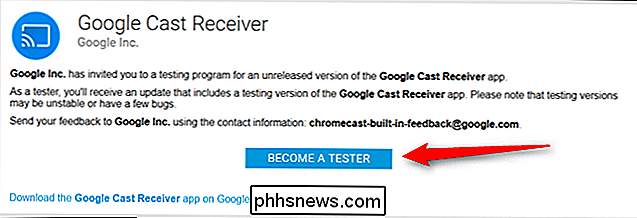
Detta registrerar dig i Google Cast Receiver beta-programmet. Den här appen uppdateras automatiskt på din Android-tv-enhet, eftersom den ingår i grundprogrammet, men du kan hitta länken Google Play strax under texten "Du är en testare" om du vill kontrollera den på webben. Det kan ta en stund innan den uppdaterade kanaländringen sker, så var inte orolig om den inte är omedelbar tillgänglig.
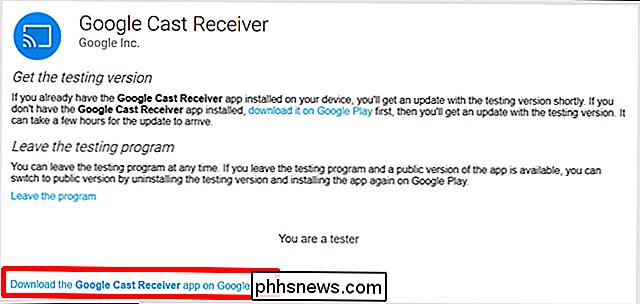
Observera att beta-appar i Google Play använder samma länk som den stabila versionen - betaversionen är associerad med ditt konto, så det finns inget behov av en andra länk. Du vet att du har valt programmet eftersom (Beta) läggs till i slutet av appnamnet.
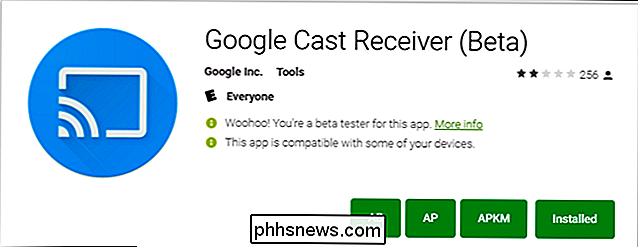
Därifrån är allt ganska automatiserat. Uppdateringar installeras när de blir tillgängliga, och du borde inte behöva göra någonting mer. Med det sagt, om du vid något tillfälle märker något buggigare eller allmänt sämre, borde du definitivt låta Casting-teamet veta om det genom att skicka in en felrapport till [email protected]. Detta hjälper dem att hitta och identifiera fel som ny kod implementeras.
Och det ger en sista punkt att komma ihåg: detta är beta-programvara, så det kommer troligen inte att vara perfekt. I vissa fall kan beta faktiskt bryta saker som tidigare fungerat, men det är risken du tar genom att välja beta-programmet. Om du vid något tillfälle vill flytta tillbaka till den stabila kanalen, gå tillbaka till länken Bli en tester och klicka på länken "Lämna programmet".
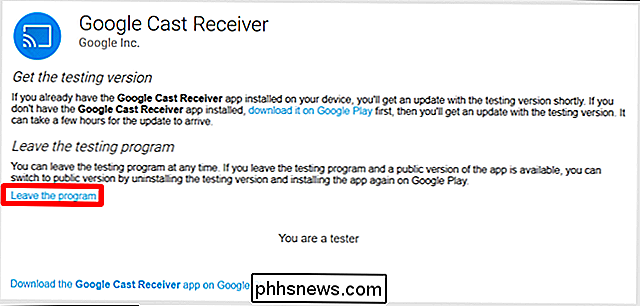
Lycka till! Och låt oss veta i kommentarerna hur din erfarenhet med beta går.

Så här delar du en kontakt via textmeddelande på Android
"Hej man har du Dan s nummer? Jag måste ge honom ett rop om en sak. "(Stupid Jerry, han sparar aldrig nummer till sin telefon.) Du kan leta upp det och skriva det bara i ett meddelande ... eller du kan dela Dans fulla kontaktkort för att göra det lättare på Jerry. Att dela kontaktkort är faktiskt det enklaste sättet att hantera situationer som det-det finns inget krångel med att titta på numret, försöker komma ihåg det medan du skriver in (eller hoppa fram och tillbaka mellan appar för att få det höger) och sedan skicka den.

Så här tar du bort någon från din PlayStation-väntelista
Det är kul att kunna lägga till dina vänner på PlayStation. Du kan se vad varandra gör, vilka spel du har spelat, och ens spela ihop i vissa fall. Fram till den personen är inte någon du vill spela med längre, det vill säga. Då är det dags att ta bort dem. RELATED: Vad är skillnaden mellan PlayStation 4, PlayStation 4 Slim och PlayStation 4 Pro?



